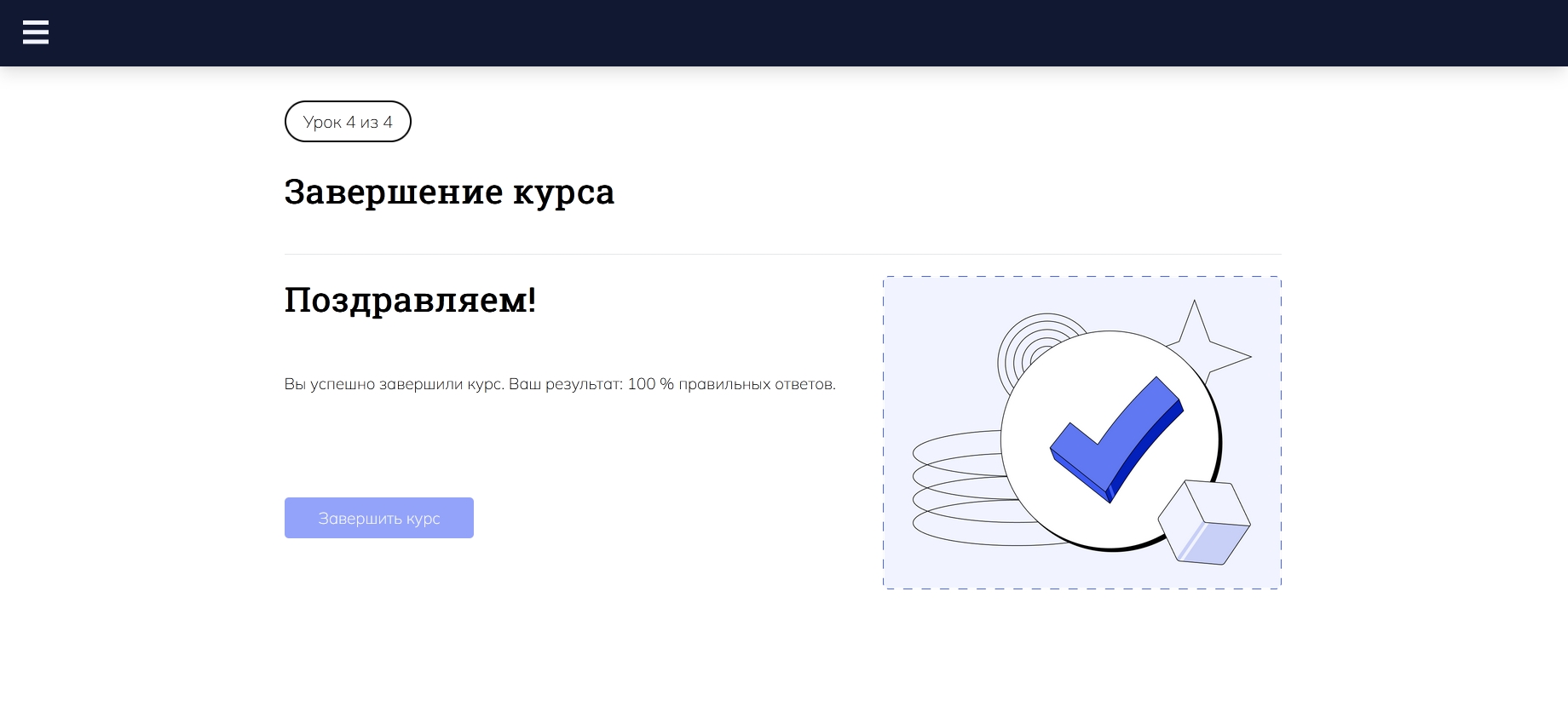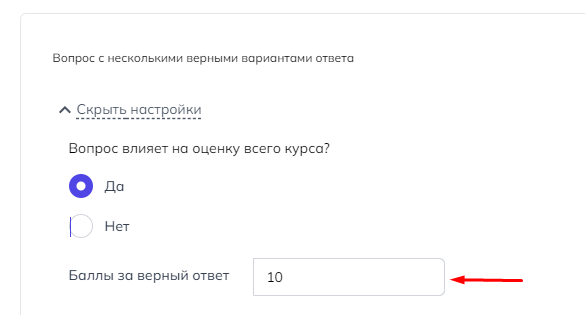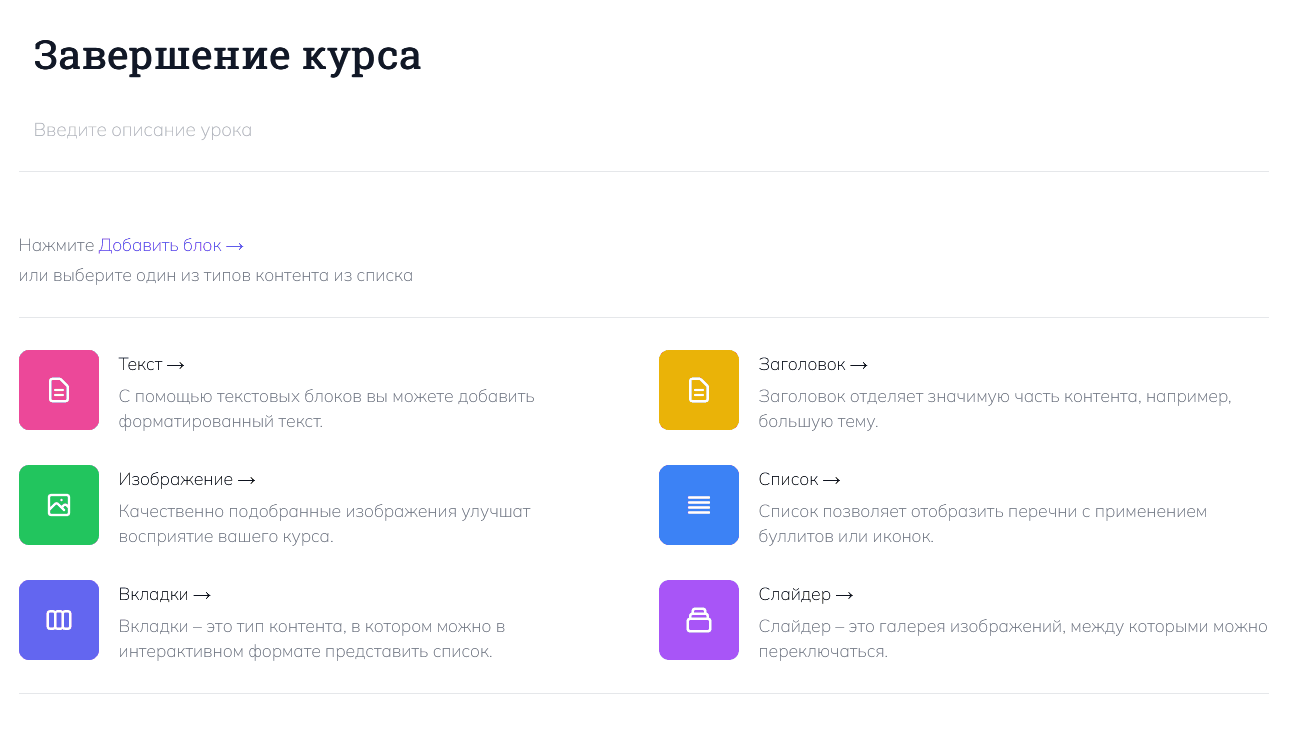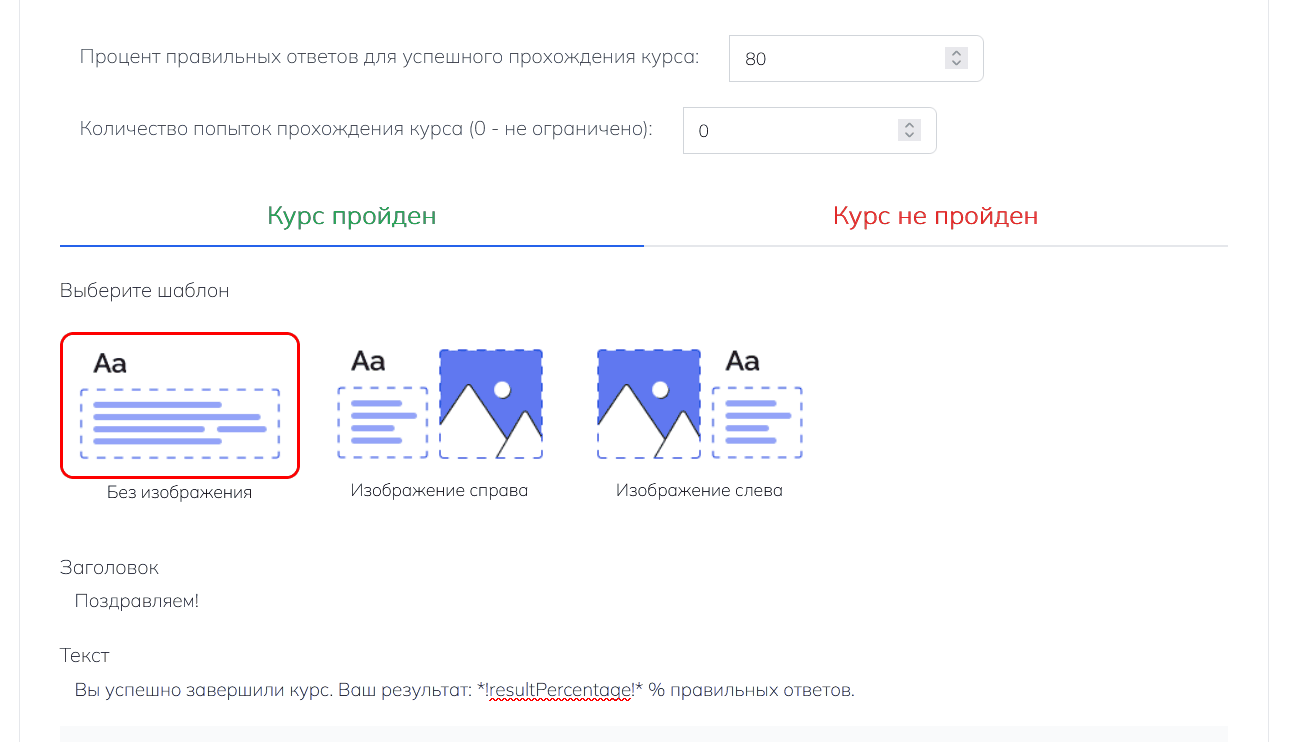Результаты курса с оценкой
Как добавить этот контентный блок?
Через меню добавления контентных блоков. Подробнее о блоках.
Скриншот кнопки в меню блока
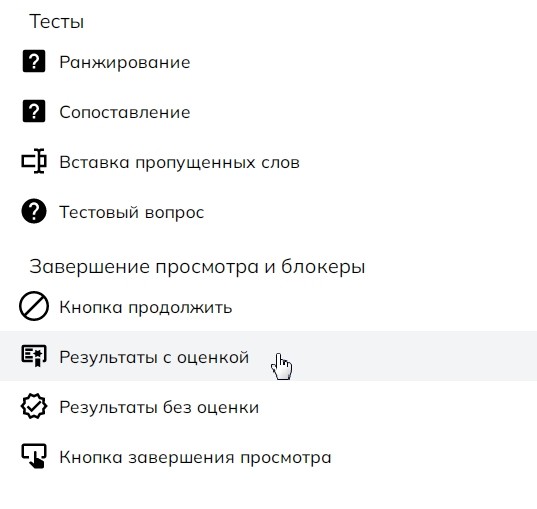
Как выглядит контентный блок?
Как он работает?
Проходные баллы считаются по контентным блокам из группы «Тесты»:
- вопрос с одним верным ответом
- вопрос с несколькими верными ответами
- вставка пропущенных слов
Баллы считаются только за те контентные блоки, в которых выставлена настройка влияния на оценку курса.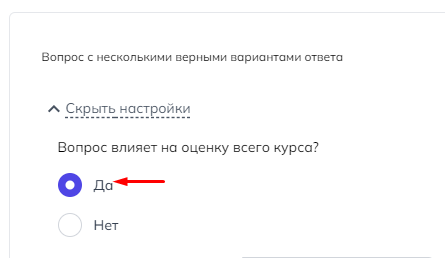
В качестве 100 баллов (100%) принимается максимальное число баллов за все верные ответы в курсе.
Например, у вас в курсе 10 оцениваемых контентных блоков. Каждый из них приносит 1 балл. В сумме все могут принести 10 баллов. Это 100 баллов за весь курс (100%). Если вы хотите, чтобы проходной балл за курс был 80%, то в настройках завершающего контентного блока поставьте проходной балл 80. Это будет равно 8 верным ответам (8 баллов за курс).
При нажатии на кнопку «Завершить курс» считается набранный слушателем курса балл и сравнивается с проходным в баллом в настройках блока. После сравнения в СДО передается статус курса «Пройден» или «Не пройден» и набранный балл.
Завершающий контентный блок по умолчанию скрыт. Он становится видимым, когда слушатель курса ответит на все оцениваемые задания в курсе.
Если в вашем курсе 5 и меньше тестовых вопросов, для корректного подсчета результатов рекомендуем снизить процент до 75 (при 3-5 вопросах) или до 50 (при 2 вопросах).
Как работать с блоком?
- Добавьте блок
- Настройте проходной балл и количество попыток
- Добавьте оформление для двух возможных исходов: «Курс пройден» и «Курс не пройден»
Разберем каждый этап.
Добавление и настройка блока
Оформление блока
Когда вы выставили проходной балл за курс, оформите экран результата. У вас два возможных исхода: слушатель завершил курс успешно или неуспешно. Настройте каждый из них.
Настройте каждый результат курса: выберите шаблон, загрузите картинку (в шаблоне с картинкой) и впишите свое сообщение слушателю курса.
Кстати! Вы можете сообщить слушателю курса его прогресс по курсу с помощью переменных.
- *!resultPercentage!* – процент правильных ответов пользователя.
-
*!resultScore!* – набранные пользователем баллы.
-
*!passPercentage!* – минимально необходимый процент правильных ответов.
-
*!passScore!* – балл, минимально необходимый для прохождения курса.
В этой статье мы приведем несколько шаблонов, которые вы можете скопировать себе в курс. Также вы можете изучить примеры и придумать свой вариант.
Как выглядит шаблон: Вы успешно завершили курс. Ваш результат: 80% правильных ответов.
Как надо написать: Вы успешно завершили курс. Ваш результат: *!resultPercentage!* % правильных ответов.
Как выглядит шаблон: Вы успешно завершили курс. Ваш результат: 5 баллов из 10.
Как надо написать: Вы успешно завершили курс. Ваш результат: *!resultScore!* баллов из (ваше количество баллов за курс).
Как выглядит шаблон: Вы не набрали проходной балл. Ваш результат 5 баллов. Проходной балл: 10.
Как надо написать: Вы не набрали проходной балл. Ваш результат *!resultScore!* баллов. Проходной балл: *!passScore!*.
Как выглядит шаблон: Вы не набрали проходной балл. Курс завершен на 70%, а необходимо набрать 80%.
Как надо написать: Вы не набрали проходной балл. Курс завершен на *!resultPercentage!*%, а необходимо набрать *!passPercentage!*%.
Когда лучше использовать этот блок?
Когда в курсе есть оцениваемые вопросы и набранный балл нужно передавать в систему дистанционного обучения.